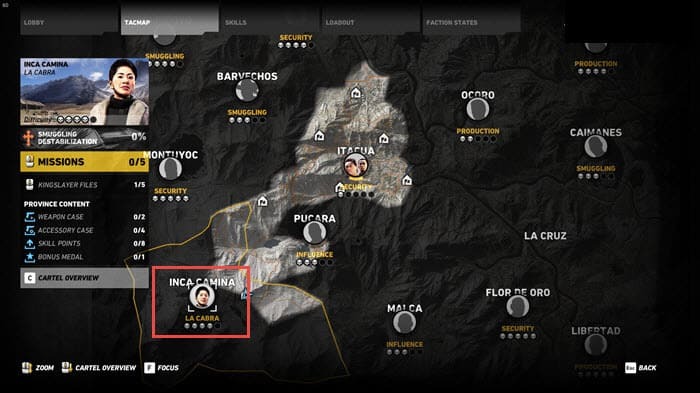- 0xc004c060-aktiveringsfeilen, som navnet antyder, hindrer deg i å aktivere Windows 11, og dermed taper du på enkelte oppdateringer og apper.
- For å fikse feilen, prøv å oppdatere operativsystemet, kjøre feilsøkingsprogrammet for Windows-aktivering, starte kritiske tjenester, blant andre metoder som er oppført her.
- Finn også ut hvordan aktivering av Windows 11 fungerer, og hvorfor du bør gjøre det.

XINSTALLER VED Å KLIKKE LAST NED FILEN
Denne programvaren vil reparere vanlige datamaskinfeil, beskytte deg mot filtap, skadelig programvare, maskinvarefeil og optimalisere PC-en for maksimal ytelse. Løs PC-problemer og fjern virus nå i tre enkle trinn:
- Last ned Restoro PC Repair Tool som følger med patentert teknologi (patent tilgjengelig her).
- Klikk Start søk for å finne Windows-problemer som kan forårsake PC-problemer.
- Klikk Reparer alle for å fikse problemer som påvirker datamaskinens sikkerhet og ytelse
- Restoro er lastet ned av 0 lesere denne måneden.
Aktivering av din kopi av Windows er avgjørende siden det gir deg tilgang til en haug med verktøy bortsett fra å motta vanlige oppdateringer. Flere brukere har rapportert å møte 0xc004c060-aktiveringsfeilen i Windows 11.
Dette er en av de vanlige Windows-aktiveringsfeilene, og den ble også oppdaget på tidligere versjoner. Her dukker det opp noen spørsmål som vi har tatt opp i neste avsnitt og dine påfølgende handlinger vil avhenge av svarene på disse.
Så før du går videre og kjøper en annen lisensiert versjon, anbefaler vi at du leser de følgende avsnittene og prøver metodene som er oppført her for å fikse aktiveringsfeilen 0xc004c060 for Windows 11.
Hvorfor får jeg Windows 11-aktiveringsfeilen 0xc004c060?
Det første er å bekrefte om du bruker en ekte kopi av Windows og at lisensnøkkelen er gyldig. Sjekk også om den ble hentet fra en offisiell kilde og at nøkkelen er for den installerte utgaven av operativsystemet.
Hvis det er et problem med noen av disse, vil du sannsynligvis støte på Windows 11-aktiveringsfeilen 0xc004c060. Så sørg for å bekrefte disse, og hvis du finner alt i orden, fortsett til neste seksjon.
I tilfelle du har fått nøkkelen på upålitelige måter eller tror at den installerte kopien er en piratkopiert versjon, må du kjøpe en gyldig nøkkel fra Microsoft.
Bortsett fra det kan feilkonfigurerte innstillinger, fravær av kritiske tjenester, eller til og med en feil i gjeldende versjon føre til denne aktiveringsfeilen.
Nå som du har en grunnleggende forståelse av feilen og de underliggende årsakene, la oss lede deg gjennom de mest relevante rettelsene for den.
Hvordan fikser jeg Windows 11-aktiveringsfeilen 0xc004c060?
1. Oppdater Windows 11
- trykk Windows + Jeg å lansere Innstillinger app, og velg Windows-oppdatering fra listen over faner i navigasjonsruten til venstre.

- Deretter klikker du på Se etter oppdateringer knappen til høyre.

- Hvis en oppdatering er oppført etter skanningen, klikk på Last ned og installer å få det.

2. Kjør den innebygde feilsøkeren
- trykk Windows + Jeg å lansere Innstillinger app, og klikk på Aktivering til høyre i System fanen.

- Klikk på Aktiveringstilstand alternativet her.

- Nå, hvis installert Windows ikke er aktivert, vil du finne feilsøkingsprogrammet her. Kjør den og følg instruksjonene på skjermen og velg riktig svar når du blir bedt om det.
Når feilsøkingsprogrammet er ferdig, starter du datamaskinen på nytt for at endringene skal tre i kraft og kontrollerer om aktiveringsfeilen 0xc004c060 for Windows 11 er løst.
- Fix: Windows 11 aktiveringsfeil 0xc004f213
- Slik aktiverer du Windows 11 på en virtuell maskin
- Hvordan fikse en Windows 10/11-aktiveringsnøkkel som ikke fungerer
3. Start kritiske tjenester
- trykk Windows + R å lansere Løpe kommando, skriv inn tjenester.msc i tekstfeltet, og enten klikk på OK eller treffer Tast inn å lansere Tjenester app.

- Finn Programvarebeskyttelse tjeneste, høyreklikk på den og velg Egenskaper fra kontekstmenyen.

- Hvis tjenesten ikke kjører, klikk på Start knappen under Tjenestestatus, og når den begynner å kjøre, klikk på OK nederst for å lagre endringene.

4. Kjør SFC-skanning og DISM-verktøy
- trykk Windows + S å lansere Søk meny, skriv inn Windows-terminal i tekstfeltet høyreklikker du på det aktuelle søkeresultatet, og velger Kjør som administrator fra kontekstmenyen.

- Klikk Ja på UAC (brukerkontokontroll) melding som dukker opp.

- Klikk nå på den nedovervendte pilen øverst, og velg Ledeteksten fra listen over alternativer. Alternativt kan du slå Ctrl + Skifte + 2 til lansering Ledeteksten i en ny fane.

- Nå, skriv/lim inn følgende kommandoer en om gangen og trykk Tast inn etter hver å kjøre DISM verktøy:
DISM.exe /online /cleanup-image /scanhealthDISM.exe /online /cleanup-image /restorehealthDISM.exe /online /cleanup-image /startcomponentcleanup - Etter å ha kjørt DISM verktøyet, utfør følgende kommandoer for å kjøre SFC skanning:
sfc /scannow
5. Aktiver Windows 11 via ledetekst
- trykk Windows + X eller høyreklikk på Start knappen i Oppgavelinje, og velg Windows-terminal fra Rask tilgang Meny.

- Klikk nå på den nedovervendte pilen og velg Ledeteksten fra menyen.

- Utfør følgende kommando, og hvis det fungerer, vil du motta en melding som nevner at Windows er aktivert:
slmgr.vbs /ato
- Hvis den forrige kommandoen ikke fungerte, kjør denne for å fjerne produktnøkkelen:
slmgr.vbs /upk
- Nå limer du inn følgende kommando og trykker Tast inn. Sørg for å erstatte X-ene her med produktnøkkelen du har:
slmgr.vbs /ipk XXXXX - XXXXX - XXXXX - XXXXX - XXXXX
6. Installer forrige iterasjon på nytt og oppgrader deretter til Windows 11
Hvis du gjorde en ren installasjon av Windows 11, og har støtt på aktiveringsfeilen 0xc004c060, er det på tide at du installerer den forrige iterasjonen på nytt og deretter foretar oppgraderingen.
I noen tilfeller var det som hjalp brukerne å rulle tilbake til iterasjonen som nøkkelen egentlig var ment for, og deretter installere Windows 11 via Windows Update, når den er tilgjengelig.
Siden utrullingen av Windows 11 er trinnvis, må du kanskje vente litt, men oppgradering til den via Windows Update bør bidra til å eliminere aktiveringsfeilen 0xc004c060 i Windows 11.
Trenger jeg virkelig å aktivere Windows 11?
Ideelt sett bør du alltid bruke en aktivert versjon av Windows 11. Du kan imidlertid bruke operativsystemet uten å aktivere det så lenge du vil, men dette bryter med Microsofts serviceavtale.

Også på en uaktivert versjon vil du gå glipp av visse innebygde apper og funksjonsoppdateringer, selv om du bør motta de kritiske. Det vil også være en melding nederst til høyre på skjermen som sier at Windows ennå ikke er aktivert.
Så hvis du er ute etter en komplett opplevelse, er aktivering av Windows 11 et must, og du bør gjøre det med en gang. Hvis du er har problemer med å aktivere en ekte versjon, prøv rettelsene her.
Det oppsummerer feilsøking av Windows 11-aktiveringsfeilen 0xc004c060, og når du kommer til denne delen av veiledningen, bør feilen være eliminert. Dessuten forstår du nå vanskelighetene og viktigheten av å bruke en aktivert versjon.
Dessuten, finn ut hvordan fikse Windows 11-aktiveringsfeilen 0xc004f213, i tilfelle du får denne feilmeldingen.
Fortell oss hvilken løsning som fungerte og utgaven du hadde problemer med å aktivere, i kommentarfeltet nedenfor. Også, hvis du klarte å fikse feilen ved hjelp av en annen metode, ikke nøl med å legge til det også.